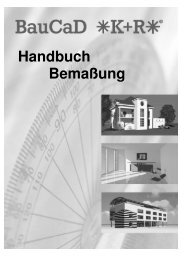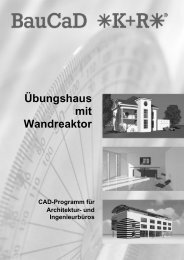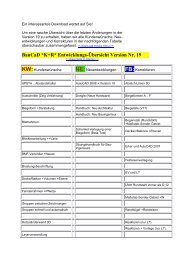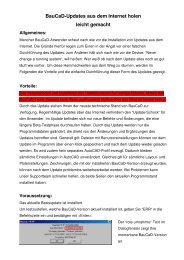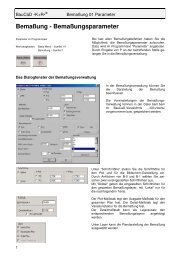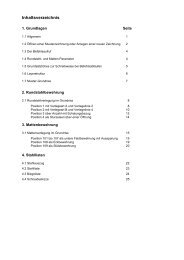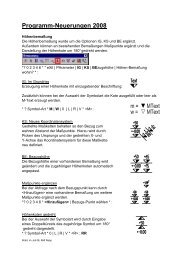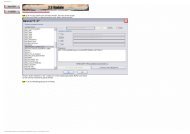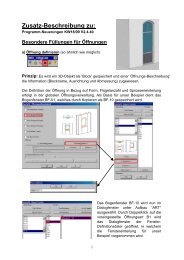ÜbungsHaus Bricscad - BauCaD *K+R
ÜbungsHaus Bricscad - BauCaD *K+R
ÜbungsHaus Bricscad - BauCaD *K+R
Sie wollen auch ein ePaper? Erhöhen Sie die Reichweite Ihrer Titel.
YUMPU macht aus Druck-PDFs automatisch weboptimierte ePaper, die Google liebt.
2 / 7 Bemaßung<br />
Bemaßungs-Verwaltung<br />
Rufen Sie die Bemaßungs-Verwaltung<br />
WKZ: ABemassungAllgemein / 6<br />
(Bemaßung(Parameter)) auf.<br />
Für mehr Informationen lesen Sie in der Hilfe über<br />
das “?“.<br />
Bemaßung Wand<br />
Rufen Sie den Bemaßungs-Befehl<br />
WKZ: ABemassungAllgemein / 7<br />
(Bemaßung(Wandseite: Gesamt+Öffnungen+Innenwände))<br />
auf.<br />
* ? * Bemassung: Wand wählen : #1<br />
°* N S I M E L Q T Z P B -K- O *<br />
*? 0 2 3 4 6 * Bemassung * |<br />
WW=Wandseitenwechsel| Wohin * : Enter<br />
32<br />
Die “BEMASSUNGS-VERWALTUNG“ wird<br />
geöffnet.<br />
Unter “SCHRIFT-HÖHE“ stellen Sie die Schrifthöhe<br />
für Plot- und Bildschirm-Darstellung ein.<br />
Der PLOT-MASSSTAB legt den Ausgabe-<br />
Maßstab für den gesamten Plan fest.<br />
Der DETAIL-MASSSTAB legt den<br />
Variationsfaktor für die Bemaßung fest.<br />
Alternativ erfolgt die Maßstabseinstellung durch<br />
das Maßstab-Sonder-Gebiet.<br />
Unter LAYER kann die Plandarstellung der<br />
Bemaßung gewählt werden.<br />
Die BEMASSUNGS-ART legt die Darstellung des<br />
Maßtextes und des Bemaßungspunktes fest.<br />
Unter BEMASSUNGS-PARAMETER können die<br />
Werte für die Maßketten-Darstellung angepasst<br />
werden.<br />
Bestätigen Sie Ihre Einstellungen mit OK.